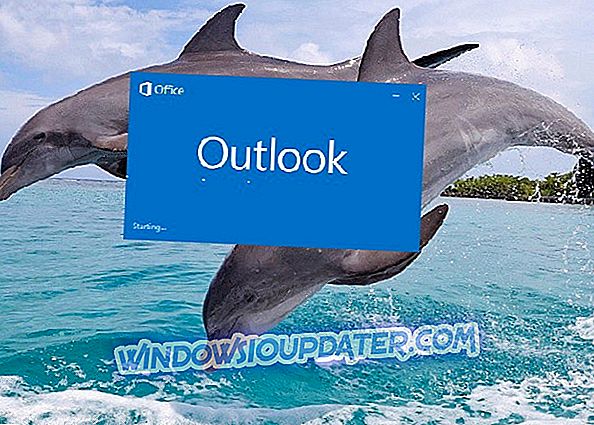Como posso reparar o erro BSOD Watchdog Driver PNP?
- Executar uma verificação completa do sistema
- Reparar o registro do PC
- Execute o CHKDSK
- Use o CCleaner
- Atualizar drivers do sistema
- Execute o reparo automático
- Instalar o Hotfix da Microsoft
- Execute a solução de problemas de atualizações do Windows
- Redefinir este PC
- Execute novamente o Windows Update
Você recebeu a Tela Azul da Morte (BSoD) com o código de parada Driver PNP Watchdog error? Se assim for, não entre em pânico; este post é para você.
Usuários do Windows relataram ter recebido o erro Driver WatchPP PNP ao instalar as atualizações do Windows. Durante o processo de atualização do sistema operacional Windows 10, a atualização é iniciada e congela ao exibir a BSOD com o erro Driver Watchdog PNP.
Enquanto isso, as razões para esse erro incluem malware ou vírus, registro de PC danificado, drivers desatualizados ou disco rígido defeituoso, entre outros.
Se você estiver em apuros com o erro Driver Watch PNP, talvez não consiga instalar atualizações importantes devido ao erro. No entanto, o Relatório do Windows mostrará vários métodos sobre como corrigir o erro do Driver PNP Watchdog.
Correção: Erro de Watchdog do PNP do driver
Solução 1: execute uma verificação completa do sistema
Vírus e malware podem causar o erro do Driver PNP Watchdog; Portanto, você precisa verificar seu PC com Windows 10 em busca de vírus e malwares para removê-los. Você pode usar o antivírus interno do Windows, o Windows Defender, ou qualquer outro antivírus, como o Bitdefender ou o BullGuard, para executar uma verificação completa do sistema.

Siga estes passos para baixar, instalar e usar o MalwarebytesAdwCleaner no seu PC Windows:
- Baixe MalwarebytesAdwCleaner no site oficial.
- Clique duas vezes no arquivo .exe do download e siga os prompts para concluir a instalação.
- Após a instalação, clique com o botão direito do mouse no ícone MalwarebytesAdwCleaner e selecione “Executar como administrador” para abrir o programa.
- Na tela MalwarebytesAdwCleaner, clique no botão “Scan” para iniciar a operação de varredura.
- Após a digitalização concluída, clique no botão "Limpar".
- Agora, clique em "OK" quando solicitado a reiniciar o computador para concluir a limpeza.
Enquanto isso, se você ainda receber o erro Driver PNP Watchdog durante a execução do Windows Update, poderá prosseguir para a próxima solução.
Solução 2: Reparar o registro do PC
Devido a vários problemas, os arquivos do sistema podem estar corrompidos, levando a um registro danificado do Windows. Embora, às vezes, o registro do Windows pode ser inchado causando erro Driver Watcher PNP.
Portanto, você precisa reparar o registro do Windows usando o System File Checker (SFC). O programa utilitário Verificador de arquivos do sistema autentica a veracidade de todos os arquivos do sistema e corrige arquivos com problemas sempre que possível.
Veja como executar uma varredura SFC no Windows 10:
- Vá para Iniciar> digite cmd> clique com o botão direito do mouse em Prompt de Comando> selecione Executar como Administrador.
- Agora, digite o comando sfc / scannow.

- Aguarde o processo de digitalização para concluir e reinicie o computador. Todos os arquivos corrompidos serão substituídos na reinicialização.
Além de executar o SFC Scan, você também pode usar o DISM para corrigir o problema do Driver PNP Watchdog BSoD. O Gerenciamento e Manutenção de Imagens de Implantação é uma ferramenta usada para verificar e resolver problemas de arquivos de sistema corrompidos também.
Veja como executar o DISM no Windows:
- Pressione a tecla Windows + X e execute o prompt de comando (Admin).
- Copie e cole o seguinte comando na linha de comando:
- exe / Online / Limpeza de imagem / Restorehealth

- exe / Online / Limpeza de imagem / Restorehealth
- Caso o DISM não consiga obter arquivos online, tente usar sua instalação USB ou DVD. Insira mídia e digite o seguinte comando:
- DISM.exe / Online / Cleanup-Image / RestoreHealth / Fonte: C: RepairSourceWindows / LimitAccess
- Certifique-se de substituir o caminho "C: RepairSourceWindows" do seu DVD ou USB.
Nota : Assegure-se de ter substituído o caminho da origem de reparo pelo seu próprio.
Solução 3: executar o CHKDSK
Alguns usuários do Windows 10 foram capazes de corrigir o problema BSD do Driver PNP Watchdog executando o CHKDSK no seu disco rígido. Arquivos indesejados ou pastas que ocupam seu espaço em disco podem causar o erro do Driver PNP Watchdog; portanto, você precisa liberar seu disco rígido.
Veja como fazer isso:
- Vá para Iniciar> Digite “prompt de comando”> Clique com o botão direito sobre ele e selecione “Executar como administrador”.

- Agora, digite “CHKDSK C: / F”.

- Portanto, digite CHKDSK C: / R sem aspas no prompt de comando e pressione a tecla "Enter".

- Após o processo CHKDSK, reinicie o seu PC depois.
Solução 4: Use o CCleaner
O CCleaner é uma solução automatizada que pode ser utilizada na correção do problema do Driver PNP Watchdog BSoD. Essa ferramenta remove DLLs ausentes, sobras de software e chaves de registro inválidas do Windows.
Como alternativa, o CCleaner também pode ser usado para reparar o registro do Windows e torná-lo livre de erros. Além disso, ele vem com miríades de excelentes recursos.
Veja como baixar, instalar e usar o CCleaner:
- Faça o download da versão gratuita do CCleaner ou faça o download da versão do CCleaner Pro.
- Instale e siga os prompts para concluir a instalação.
- Após a instalação, inicie o CCleaner e clique na opção “Analisar”.
- Depois que o CCleaner terminar de digitalizar, clique em “Executar Cleaner”. Siga os prompts para ativar o CCleaner para corrigir o registro do Windows.
Você também pode usar outros limpadores de registro de terceiros. Para obter mais informações sobre os melhores limpadores de registro para instalar, confira nossos 10 melhores limpadores de registro para o Windows 10.
Talvez você ainda esteja recebendo o Driver PNP Watchdog BSoD; você pode prosseguir para o próximo método.
Solução 5: atualizar os drivers do sistema

Para encurtar a história, você precisa usar programas de terceiros para atualizar seus drivers de sistema. Recomendamos fortemente o Driver Updater do TweakBit (aprovado pela Microsoft e pela Norton) para baixar automaticamente todos os drivers desatualizados do seu PC.
Solução 6: Executar Reparo Automático
Você também pode corrigir o Driver PNP Watchdog BSoD executando o reparo automático. No entanto, você pode precisar usar o DVD de instalação inicializável do Windows para essa finalidade.
Veja o que fazer:
- Insira o DVD de instalação inicializável do Windows e depois reinicie o seu PC.
- Pressione qualquer tecla para inicializar a partir do CD ou DVD quando solicitado para continuar.
- Selecione suas preferências de idioma e clique em "Avançar".
- Clique em Reparar o seu computador no canto inferior esquerdo.
- Na tela "escolha uma opção", clique em Solução de problemas> clique na opção Avançado> Reparo automático. Em seguida, aguarde a conclusão do Windows Automatic.

- Reinicie o seu PC e inicie no Windows.
Solução 7: Instalar o Hotfix da Microsoft
Vários usuários do Windows relataram sucesso na correção do Driver PNP Watchdog BSoD simplesmente instalando o Microsoft Hotfix conforme relatado por alguns usuários do Windows.
Veja como fazer isso:
- Vá para o suporte da Microsoft.
- Agora, clique no menu Hotfix Download Available
- Após o download, instale o Hotfix seguindo os prompts
- Reinicie o seu PC depois.
Solução 8: Execute a solução de problemas de atualizações do Windows
O Windows 10 OS possui vários solucionadores de problemas para corrigir vários problemas. Enquanto isso, para o propósito do problema do Driver PNP Watchdog BSoD que ocorre durante o Windows Update, recomendamos que você use o solucionador de problemas do Windows Update.
- Leia também : CORRECÇÃO: Não é possível instalar nada no meu PC com Windows 10
A solução de problemas do Windows Update, por outro lado, corrige problemas decorrentes de atualizações recentes do Windows e está disponível apenas em PCs com Windows 10.
Veja como executar a solução de problemas:
- Ir para o começo
- Na caixa do campo de pesquisa, digite "Solução de problemas" sem aspas
- Clique em Solução de problemas
- Clique em Ver tudo no painel esquerdo
- Selecione o Windows Update

- Clique em Avançar para executar a Solução de problemas do Windows Update e siga as instruções na tela
Se você ainda não conseguir corrigir o problema BSD do Watchdog do PNP do Driver após executar a solução de problemas do Windows Update, considere redefinir o seu computador com o Windows 10.
Solução 9: Redefinir este PC
Esta é uma opção de recuperação avançada que restabelece o seu PC ao estado de fábrica. Veja como redefinir seu computador com o Windows 10:
- Desligue o seu PC 3 vezes até o ambiente de Recuperação Avançada aparecer.
- Escolha “Opções avançadas”.
- Agora, selecione Solução de problemas.
- Portanto, clique em "Redefinir este PC"
- Escolha se você deseja manter ou excluir seus arquivos e aplicativos.
- Clique em "Reset" para prosseguir
Solução 10: executar novamente o Windows Update
Há casos em que o processo do Windows Update é interrompido ou interrompido pelo processo em segundo plano, causando o problema do Driver PNP Watchdog BSoD.
Portanto, recomendamos que você execute novamente a atualização do Windows. Para fazer isso, reinicie o PC depois de obter o erro BSoD do Driver PNP Watchdog, certifique-se de que o seu PC esteja conectado a uma fonte de alimentação ininterrupta antes de continuar com o Windows Update.
Siga estas etapas para executar a atualização do Windows:
- Vá para Iniciar> digite 'configurações'> iniciar Configurações.
- Vá para o menu Atualização e segurança.

- Na janela do Windows Update, verifique se há atualizações e instale as atualizações disponíveis.
- Após a conclusão da atualização, reinicie o seu PC com Windows.
Concluindo, todas as soluções acima mencionadas podem potencialmente corrigir o problema do Driver PNP Watchdog BSoD. Portanto, se você tiver alguma dúvida sobre as soluções que mencionamos acima. Deixe-nos saber comentando abaixo.